World of Warcraft 오류 51900118을 수정하기 위한 6가지 효과적인 솔루션
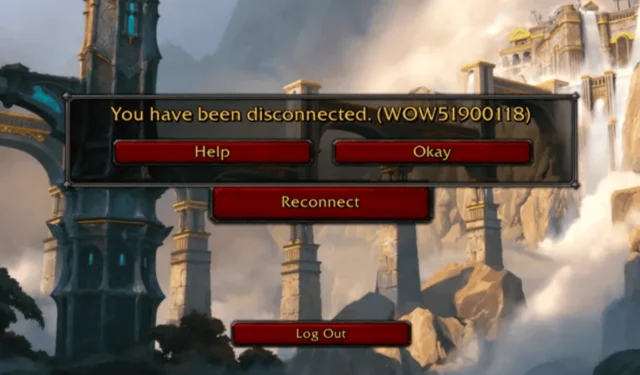
저희는 사용자들로부터 컴퓨터에서 World of Warcraft(WoW)에 접속하려고 할 때 “연결이 끊겼습니다 WOW51900118” 오류 메시지가 표시된다는 보고를 많이 받았습니다.
이 오류는 일반적으로 WoW 서버가 다운되었거나, 인터넷 연결이 신뢰할 수 없거나, 네트워크 설정에 구성 오류가 있거나, DNS 서비스를 사용할 수 없을 때 발생합니다. 이를 해결하려면 먼저 Blizzard의 공식 Realm Status 페이지 에서 World of Warcraft의 서버 상태를 확인 하고 대체 네트워크로 전환하는 것을 고려하세요.
WoW 오류 코드 51900118을 어떻게 해결할 수 있나요?
1. Battle.net에서 로그아웃합니다.
- 키를 누르고 battle.netWindows 을 검색한 후 열기를 선택하여 Battle.net 클라이언트를 시작합니다.
- Battle.net 애플리케이션의 오른쪽 상단에 있는 프로필 아이콘을 찾아 클릭하세요.
- 드롭다운 메뉴에서 로그아웃 옵션을 선택하세요 .
- Battle.net에 다시 로그인하여 문제가 해결되었는지 확인하세요.
2. 라우터를 다시 시작하세요
- 라우터의 전원 케이블을 벽면 소켓에서 분리합니다. 별도의 모뎀이 있는 경우 모뎀도 분리합니다.
- 라우터의 전원을 약 30초~1분 정도 뽑아두세요.
- 라우터에 전원 케이블을 다시 연결하고 모뎀을 꽂으세요.
- 라우터와 모뎀이 재부팅될 때까지 충분한 시간을 두십시오. 2~3분 정도 걸릴 수 있습니다.
- 온라인 상태가 되면 PC를 다시 연결하고 문제가 해결되었는지 확인하세요.
3. DNS 캐시를 지우고 Winsock을 재설정합니다.
- 키를 누르고 검색 필드에 cmd를Windows 입력한 후 관리자 권한으로 실행을 선택하여 관리자 권한 명령 프롬프트 창을 엽니다.
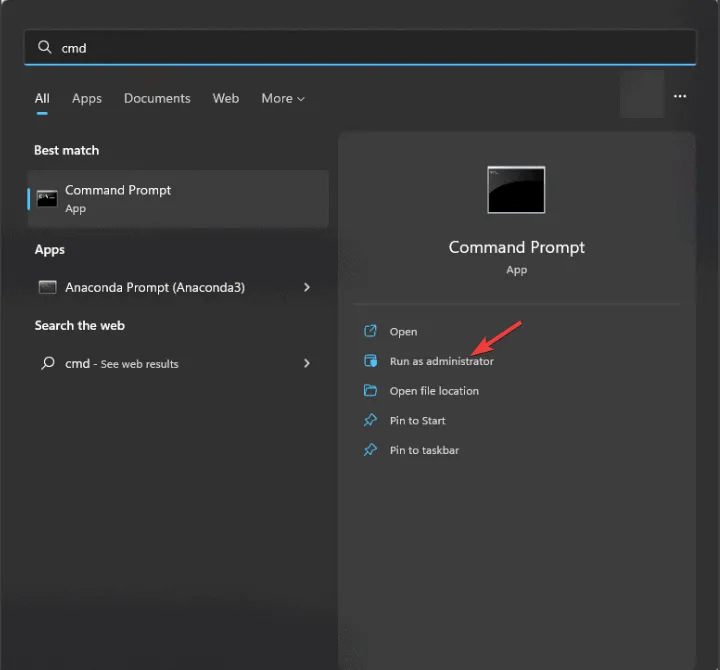
- 다음 명령을 입력하여 DNS 확인자 캐시를 개별적으로 지우고 Enter각 명령을 입력한 후 누르세요.
-
ipconfig /release ipconfig /renew ipconfig /flushdns
-
- Winsock 카탈로그를 재설정하려면 다음 명령을 하나씩 복사하여 붙여넣고 Enter 각 명령을 누릅니다.
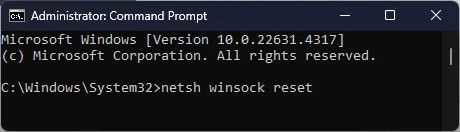
-
netsh winsock reset netsh int ip reset
-
- 변경 사항을 적용하려면 컴퓨터를 다시 시작하세요.
DNS 캐시를 지우면 World of Warcraft 오류 WOW51900328을 해결하는 데 도움이 될 수도 있습니다. 이 문제에 대한 자세한 내용은 이 가이드를 참조하세요.
4. 네트워크 설정을 재설정하세요
- Windows+를 눌러 IWindows 설정 응용 프로그램을 시작합니다.
- 네트워크 및 인터넷으로 이동한 후 고급 네트워크 설정을 선택합니다 .
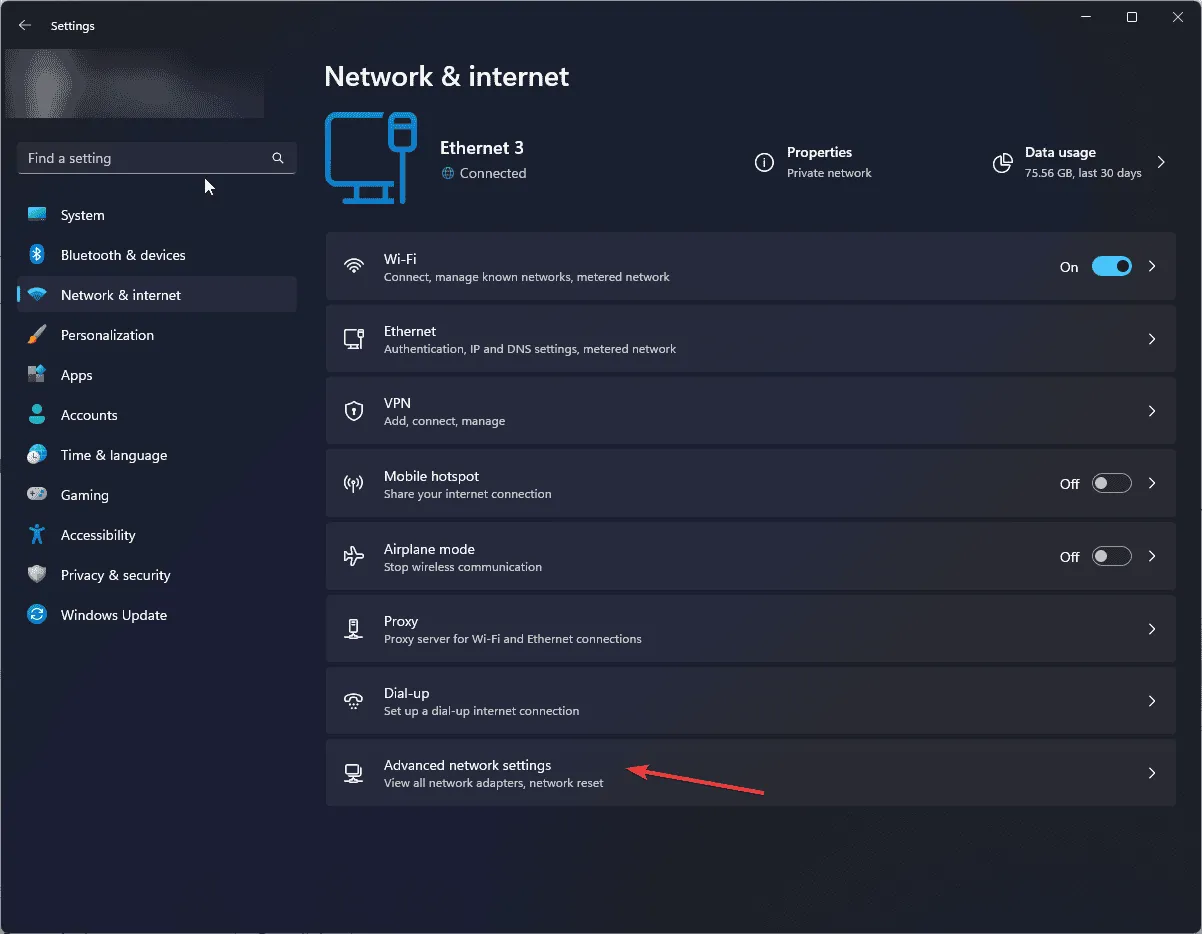
- 추가 설정에서 네트워크 재설정을 클릭합니다 .
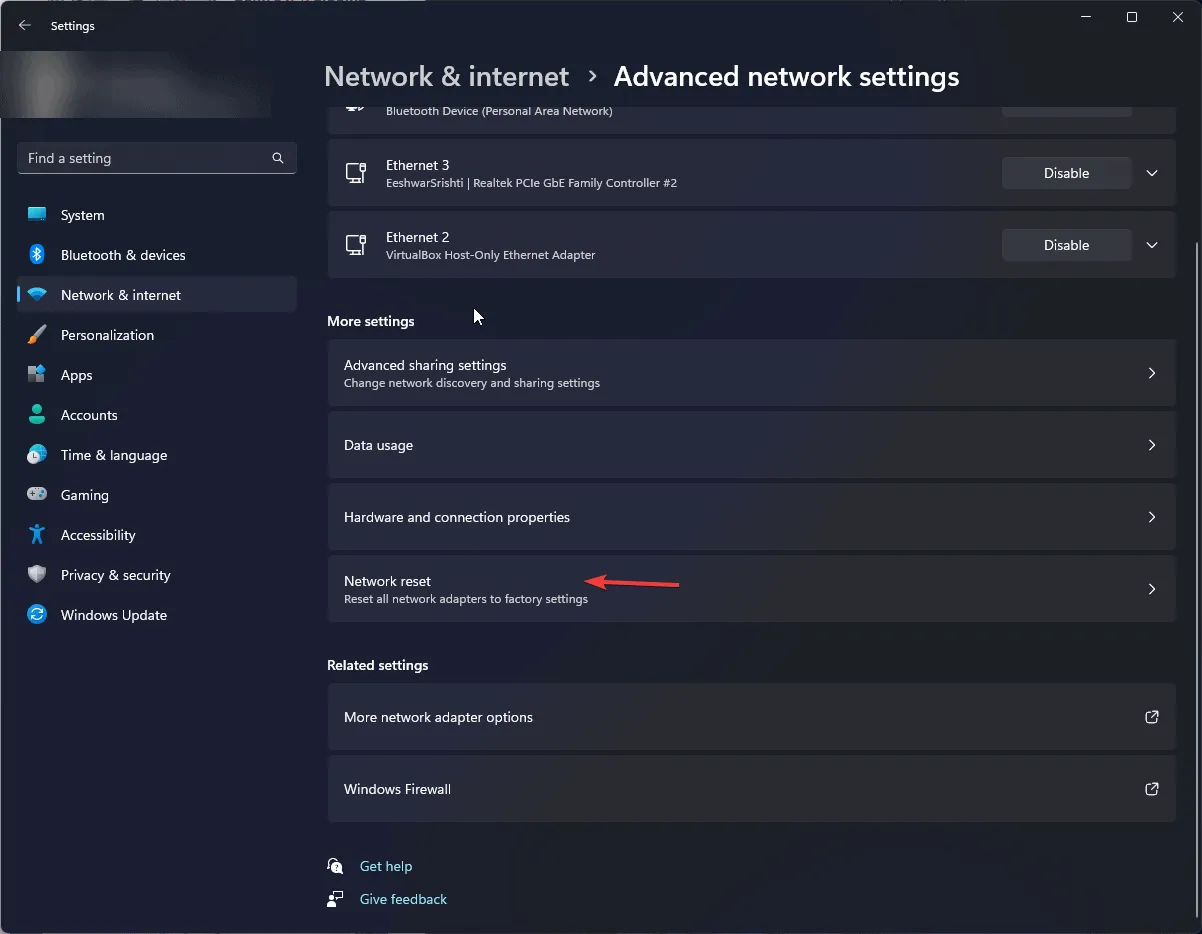
- 지금 재설정 버튼을 클릭하세요 .
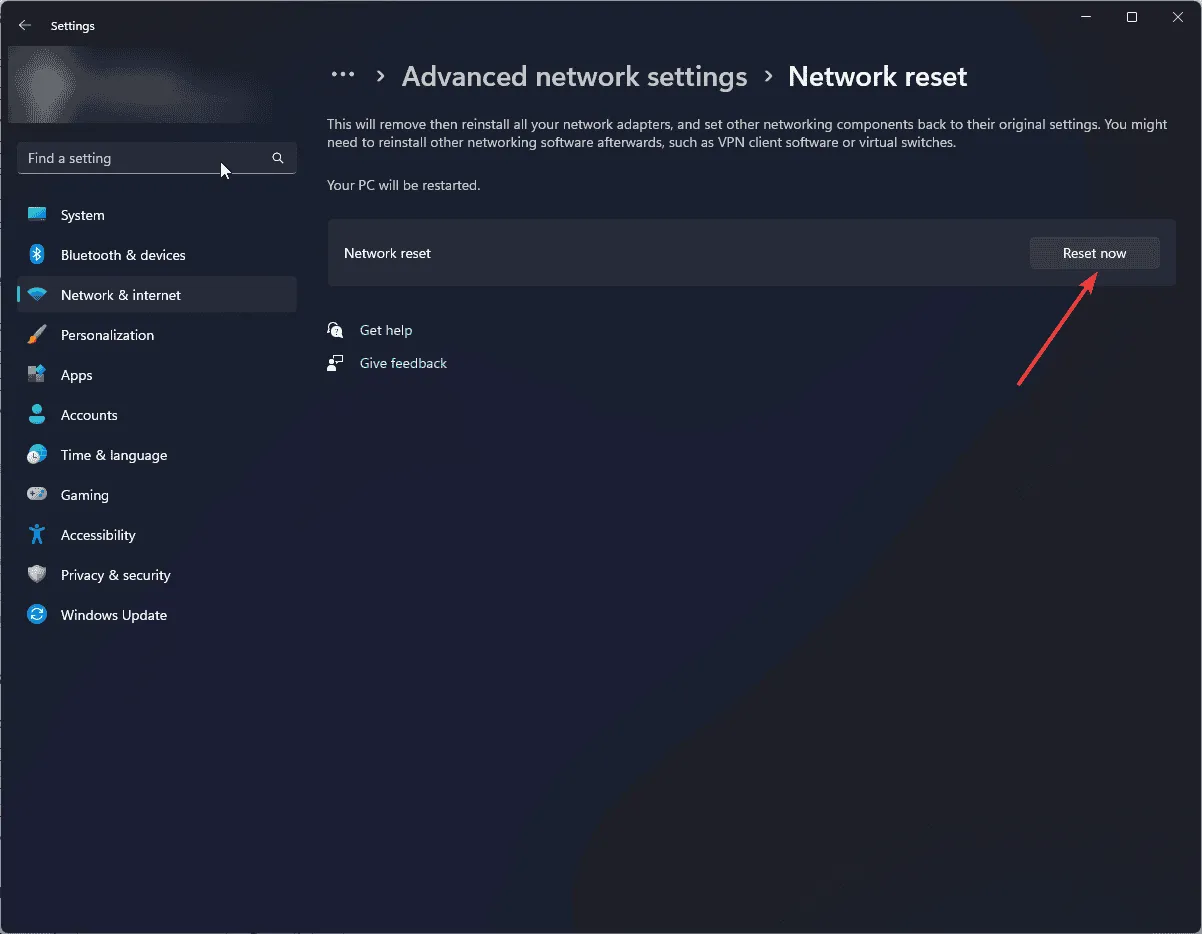
- 예를 클릭하여 확인하세요.
- 마지막으로 닫기를 클릭하면 시스템이 다시 시작됩니다.
5. 다른 DNS 서버로 변경
- Windows+를 눌러 실행R 대화 상자를 엽니다 .
- ncpa.cpl을 입력 하고 확인을 클릭하여 네트워크 연결 패널에 액세스합니다.
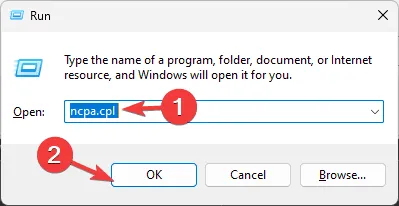
- 활성화된 Wi-Fi 또는 이더넷 연결을 마우스 오른쪽 버튼으로 클릭하고 속성을 선택합니다 .
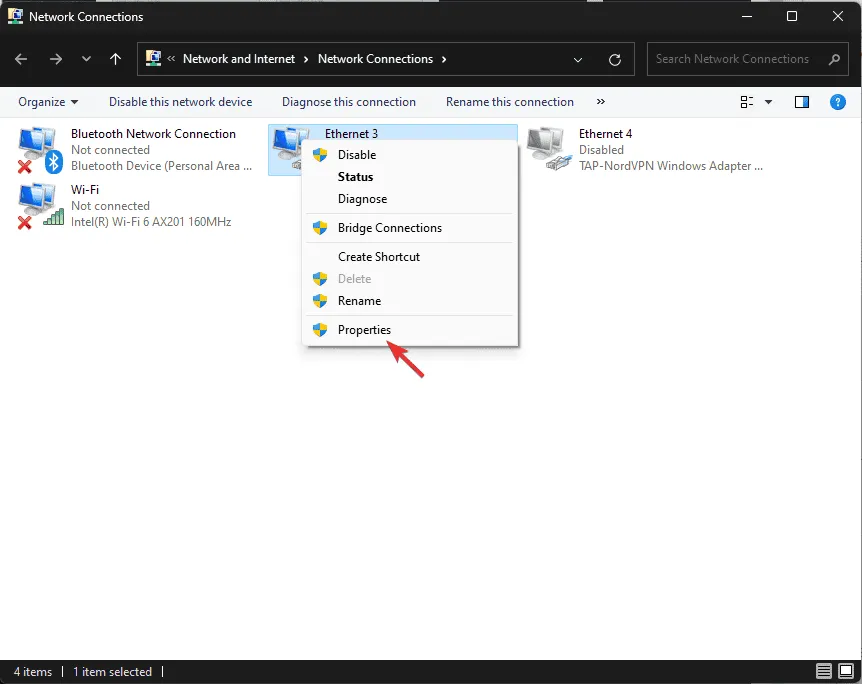
- 속성 창에서 인터넷 프로토콜 버전 4(TCP/IPv4)를 강조 표시 하고 속성 버튼을 클릭합니다.
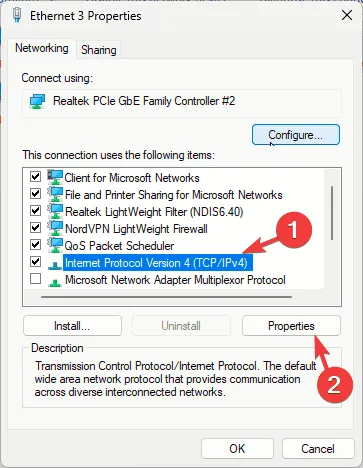
- 다음 DNS 서버 주소 사용 옵션을 선택하세요 .
- 기본 설정 DNS 서버 필드 에 8.8.8.8을 입력 하고 대체 DNS 서버 필드 에 8.8.4.4를 입력합니다 .
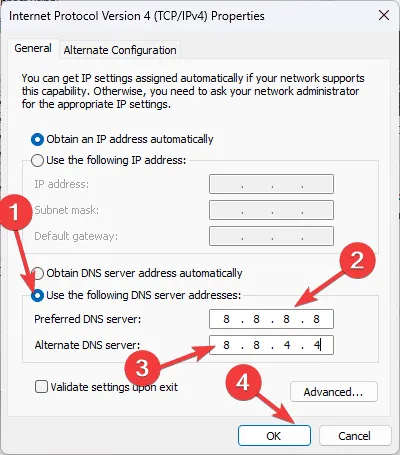
- 확인을 클릭하여 변경 사항을 저장하고 문제가 해결되었는지 확인하세요.
6. Windows Defender 방화벽을 통해 WoW 권한 부여
- 키를 누르고 검색 필드에 제어판을Windows 입력한 후 열기를 클릭합니다.
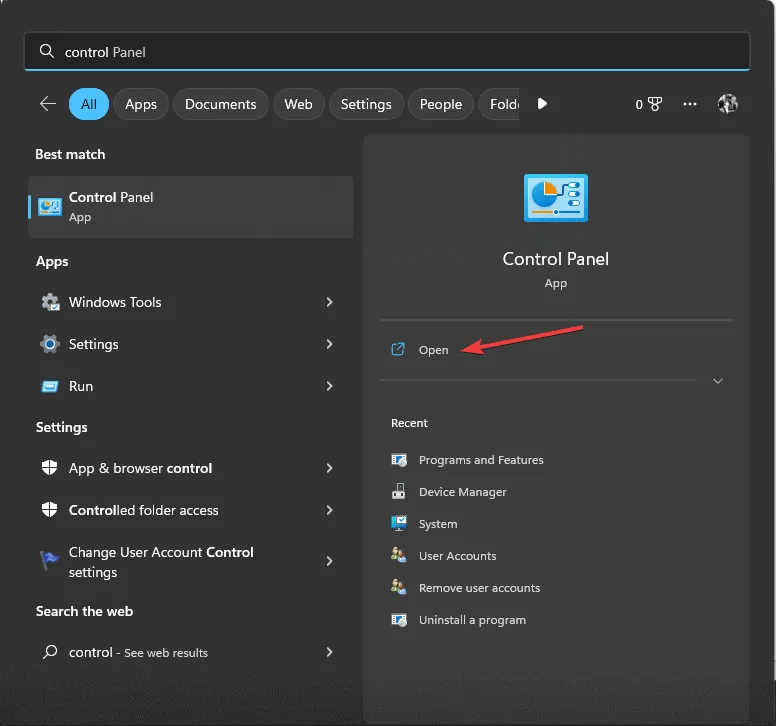
- 보기 기준을 범주 로 설정 하고 시스템 및 보안을 선택합니다 .
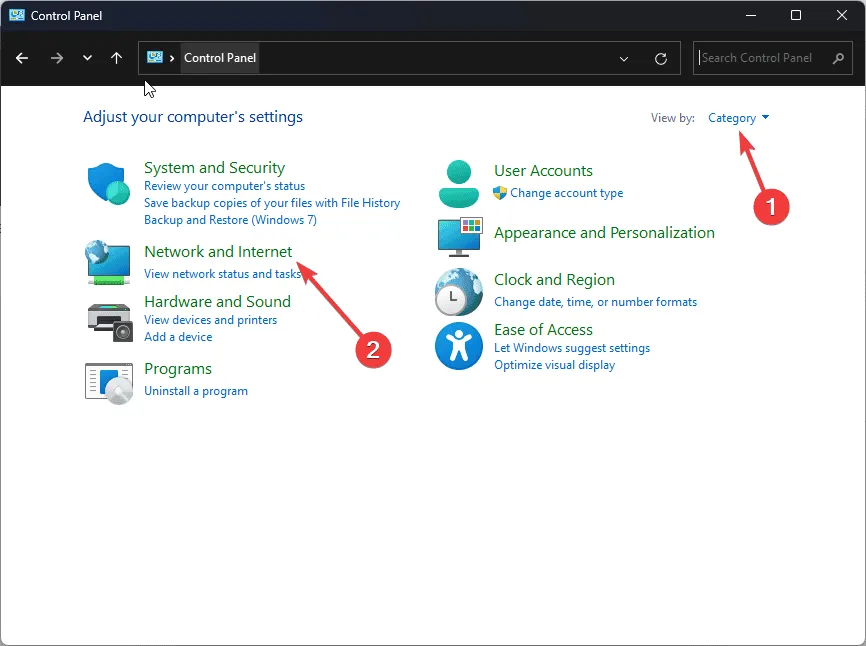
- Windows 방화벽을 통해 앱 허용을 클릭합니다.
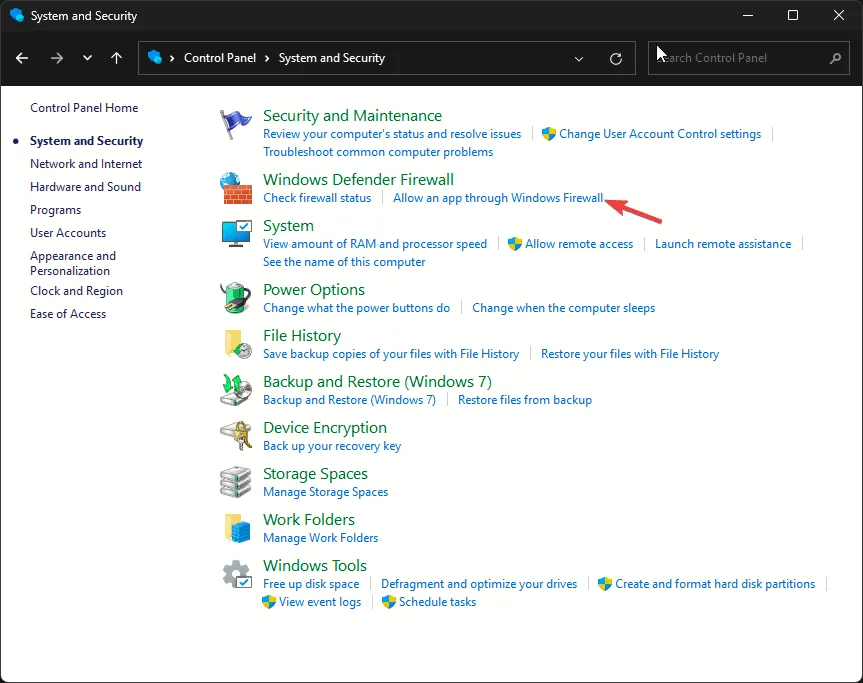
- 설정 변경을 선택한 다음 다른 앱 허용 버튼을 클릭합니다.
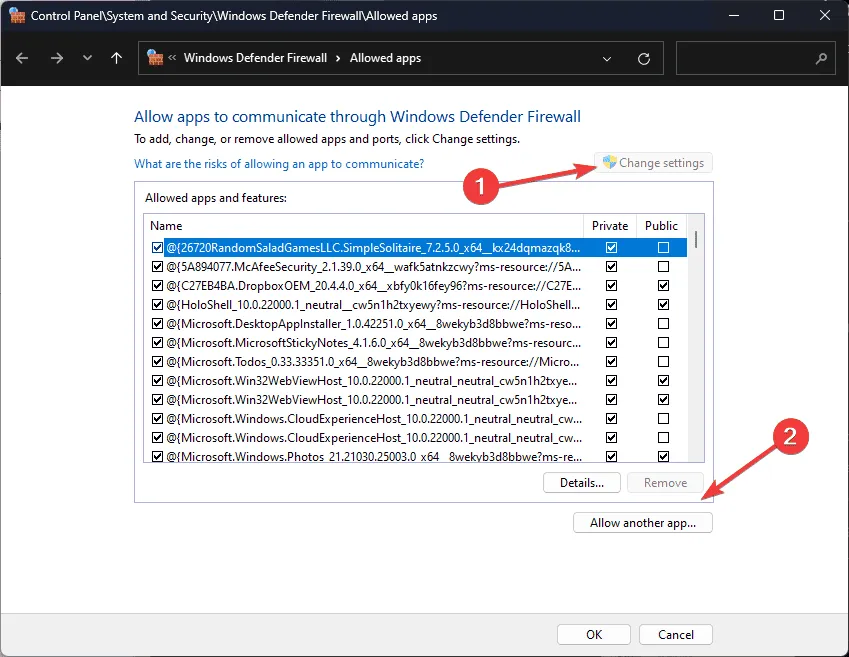
- 찾아보기를 클릭하여 응용 프로그램의 실행 파일로 이동합니다.
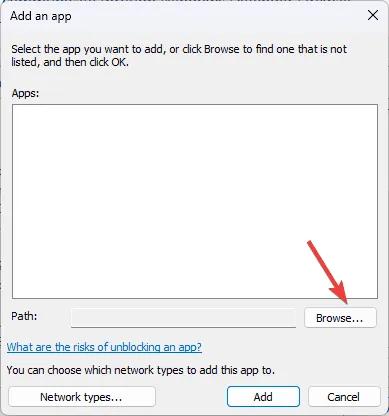
- 추가 버튼을 클릭하여 목록에 추가하세요.
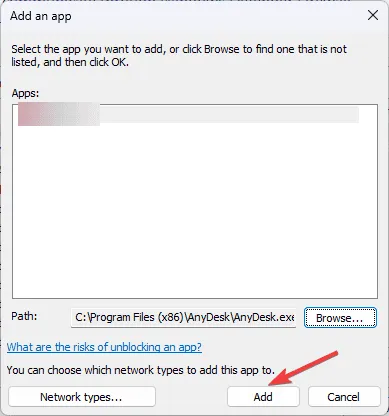
- 추가한 후 World of Warcraft 옆에 있는 비공개 및 공개 옵션을 모두 선택한 다음 확인을 클릭 하세요 .
요약하자면, World of Warcraft 오류 51900118을 방지하려면 서버가 작동하고 인터넷 연결이 안정적인지 확인하는 것이 중요합니다.
서버 가동 시간을 모니터링하고 안정적인 인터넷 연결을 보장하면 World of Warcraft(WoW)에서 발생하는 높은 지연 시간과 같은 문제를 완화하는 데 큰 도움이 될 수 있습니다.
이 문제를 해결하려면 DNS 플러시 명령을 실행하거나 컴퓨터의 네트워크 설정을 재설정하여 인터넷 연결을 새로 고칠 수도 있습니다.
Windows 10/11에서 World of Warcraft를 실행하는 데 문제가 발생하는 경우, 로컬 계정으로 전환하거나, 불필요한 백그라운드 응용 프로그램을 닫거나, Battle.net 캐시 파일을 지우는 것을 고려해보세요.
WOW 오류 코드 51900118에 관한 질문이나 피드백이 있으시면 아래에 의견을 남겨주시기 바랍니다.


답글 남기기